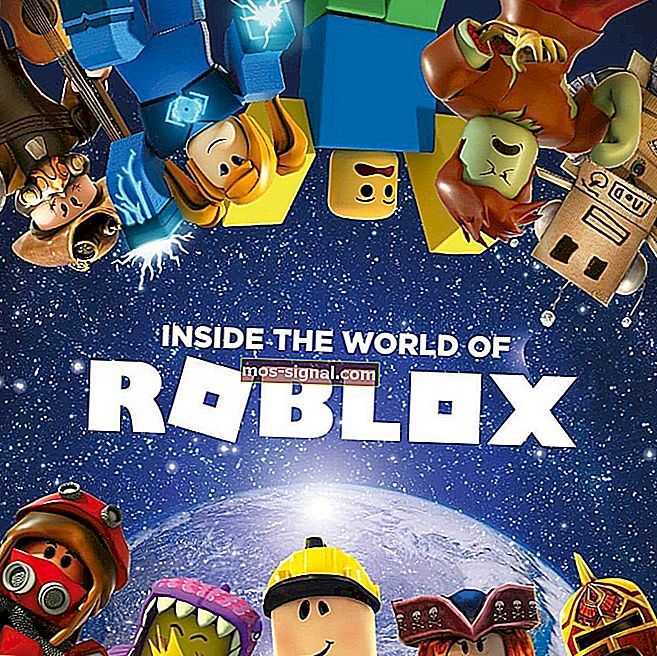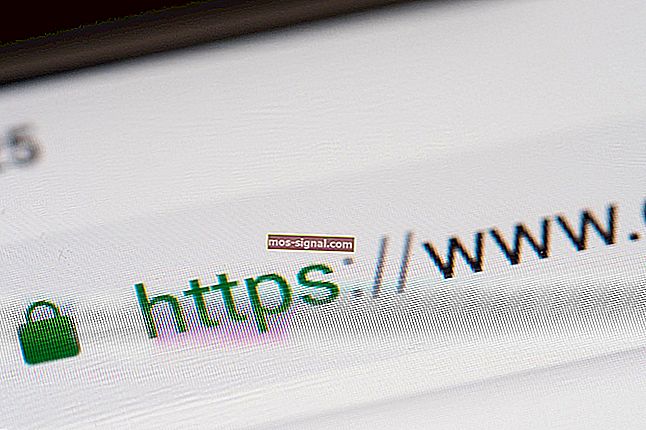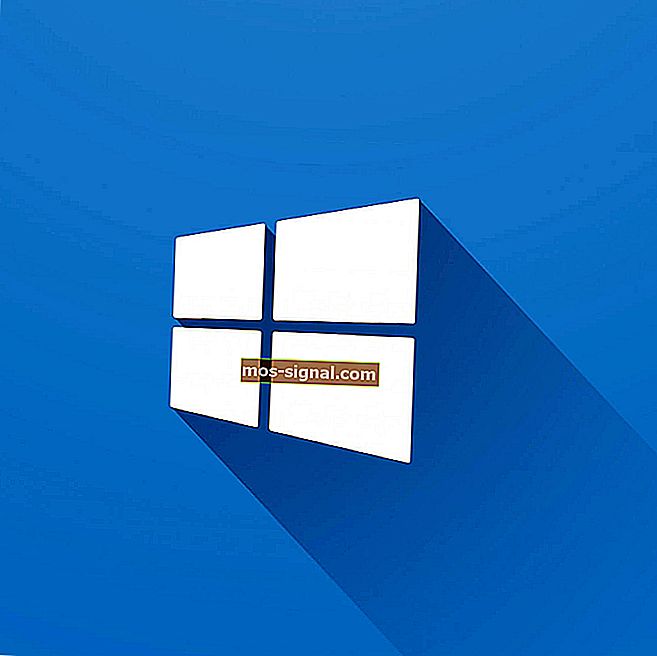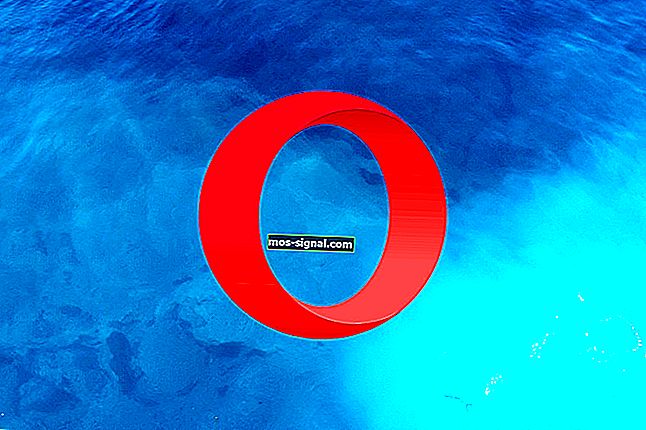De opgevraagde URL is afgewezen: hoe deze browserfout te verhelpen

De opgevraagde URL is afgewezen. Er verschijnt een foutmelding op de browsertabbladen. Dat foutbericht komt voort uit een tabblad Verzoek afgewezen dat wordt geopend wanneer een gebruiker een specifieke webpagina probeert te openen.
In het volledige foutbericht staat: De opgevraagde URL is afgewezen. Raadpleeg de beheerder. Daarom kunnen gebruikers de vereiste webpagina niet openen.
Dit zijn enkele oplossingen die de fout ' De gevraagde URL is afgewezen ' kunnen herstellen .
Mogelijke oplossingen voor afgewezen URL-fouten
- Controleer of Website niet beschikbaar is
- Installeer UR Browser
- Wis de browsercache
- Start uw router opnieuw op
- Voeg de webpagina-URL toe aan uw vertrouwde websites
- Open de pagina in alternatieve browser
1. Is de website niet beschikbaar?
Controleer eerst of de website niet beschikbaar is of niet. Het kan zijn dat de website over het algemeen niet beschikbaar is. Om te controleren of dat het geval is, opent u de Is it Down Right Now-website in uw browser.
Typ de URL van de website in de tekst op die site en druk op de knop Controleren . Vervolgens zal de serverstatuscontrole u vertellen of de site niet beschikbaar is of niet.
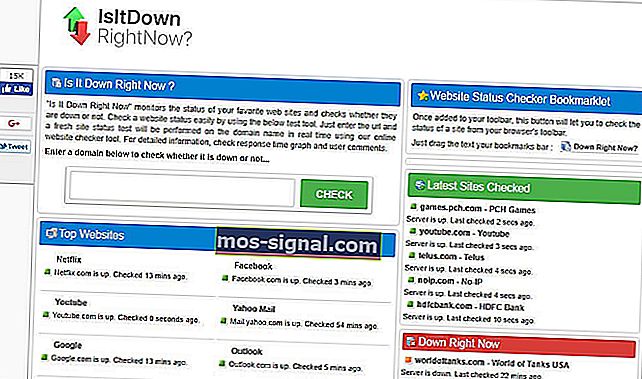
2. Installeer UR Browser
Als de website die u probeert te bezoeken, actief is, is uw browser mogelijk de boosdoener. We raden aan om een nieuwe browser te installeren.
UR Browser is bijvoorbeeld een uitstekende keuze voor Windows 10-gebruikers.
Als we UR Browser zouden beschrijven met 3 woorden, zouden deze woorden zijn: snel, betrouwbaar en veilig. Dus eigenlijk is dat alles wat u nodig heeft van een browser.
Als u liever een betrouwbare browser gebruikt die niet allerlei fouten genereert wanneer u een bepaalde website probeert te bezoeken, download en installeer dan UR Browser.
Aanbeveling van de redacteur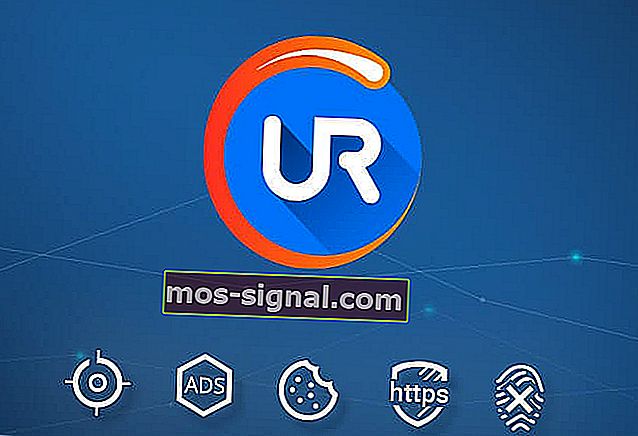 UR Browser
UR Browser- Snel laden van pagina's
- Privacy op VPN-niveau
- Verbeterde beveiliging
- Ingebouwde virusscanner
Vertel ons of deze snelle oplossing het probleem heeft verholpen.
3. Wis de browsercache
" De opgevraagde URL is afgewezen fout " kan te wijten zijn aan defecte of beschadigde cookies. Sommige gebruikers hebben verklaard dat het probleem is opgelost door de browsercache te wissen. Chrome-gebruikers kunnen de cache van die browser als volgt wissen.
- Druk op de menuknop Google Chrome aanpassen .
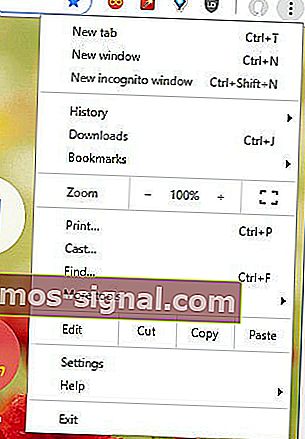
- Klik op Meer tools > Browsegegevens wissen om de opties te openen die in de momentopname direct hieronder worden weergegeven.
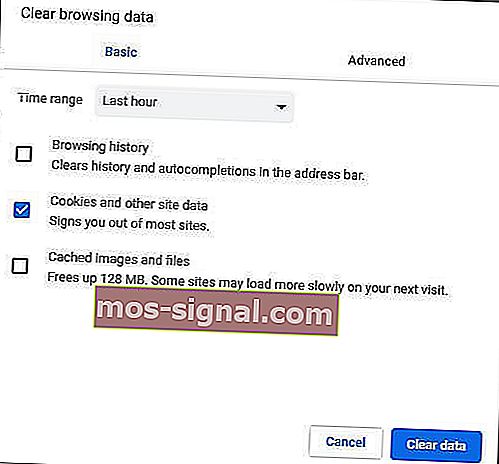
- Selecteer All time op het tijdsbereik drop-down menu.
- Selecteer de optie Cookies en andere sitegegevens.
- Druk op de knop Gegevens wissen .
Gebruikers met andere browsers kunnen hun cookies wissen met het freeware CCleaner-hulpprogramma. Klik op Gratis downloaden op de website van CCleaner om die software aan Windows toe te voegen.
Vervolgens kunnen gebruikers klikken op Aangepast opschonen> Toepassingen in CCleaner om het hieronder weergegeven tabblad te openen. Schakel het selectievakje Cookies voor uw browser in en druk vervolgens op de knop Analyseren . Daarna kunnen gebruikers op de knop Reiniger uitvoeren klikken.
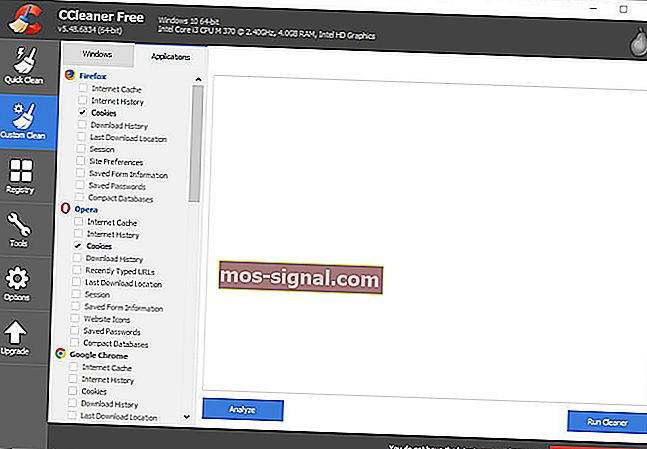
4. Start uw router opnieuw op
Sommige gebruikers hebben ook bevestigd dat het herstarten van de router de foutmelding ' De gevraagde URL is geweigerd ' oplost . Schakel uw router dus minimaal een paar uur of misschien zelfs een dag uit.
Schakel vervolgens uw router weer in. Daarna kan de webpagina die niet werd geopend in uw browser worden geopend.
5. Voeg de webpagina-URL toe aan uw vertrouwde websites
Het toevoegen van URL's aan vertrouwde websites is een andere oplossing die sommige gebruikers hebben bevestigd dat de fout " De aangevraagde URL is afgewezen " is opgelost . Om een URL toe te voegen aan de vertrouwde sites van Chrome, voert u 'chrome: // settings /' in de URL-balk van die browser in en drukt u op Enter.
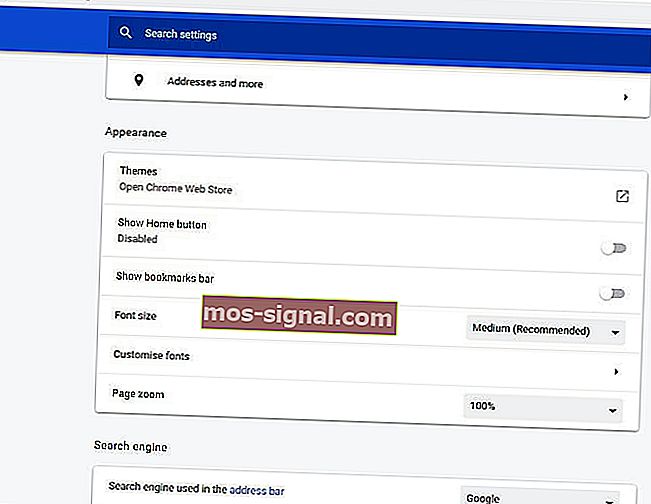
- Schuif omlaag op het tabblad Instellingen om op de knop Geavanceerd te drukken.
- Klik op Proxy- instellingen openen om het hieronder weergegeven venster te openen.
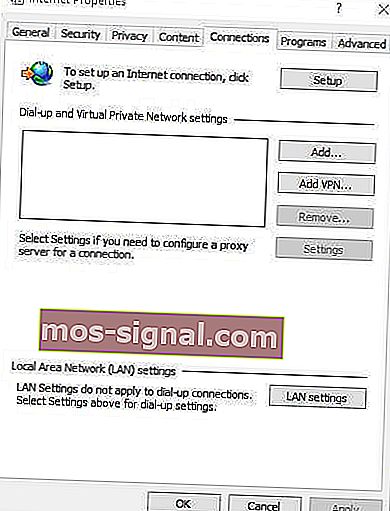
- Selecteer de beveiliging in de momentopname direct hieronder.
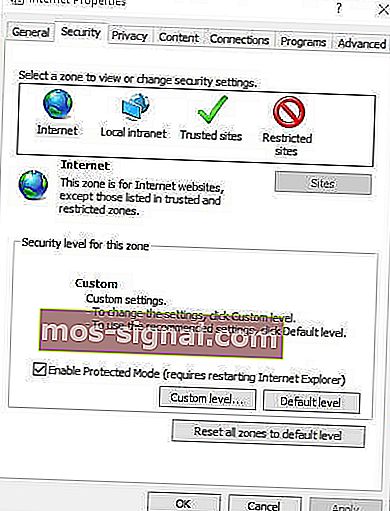
- Selecteer de zone Vertrouwde sites en druk op de knop Sites .
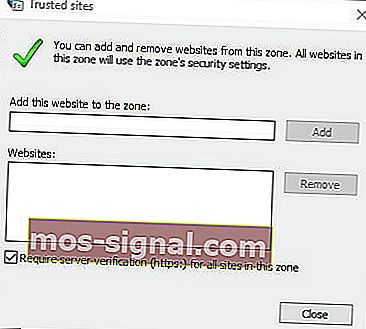
- Voer de URL in voor de webpagina die niet wordt geopend.
- Druk op de knop Toevoegen .
- Klik op de knop Sluiten in het venster Vertrouwde sites.
- Klik vervolgens op OK in het venster Interneteigenschappen.
6. Open de pagina in alternatieve browser
De vereiste pagina wordt mogelijk geopend in een alternatieve browser. Dus probeer de pagina in een andere browser te openen.
Opera, Edge, Maxthon, Vivaldi en Firefox zijn enkele van de alternatieve Windows 10-browsers voor Chrome die de webpagina mogelijk openen.
" De opgevraagde URL is afgewezen " is slechts een van de verschillende foutmeldingen bij het laden van pagina's die in browsers kunnen verschijnen.
De bovenstaande fixes kunnen dat foutbericht en misschien een paar andere fouten bij het laden van de pagina oplossen.
GERELATEERDE ARTIKELEN OM TE BEKIJKEN:
- Fix: "Aw, Snap! Er is iets misgegaan bij het weergeven van deze webpagina-fout in Google Chrome
- Fix: "Hmm, we kunnen deze pagina niet bereiken" fout in Microsoft Edge
- Hoe de 'Server niet gevonden'-fout in de Firefox-browser te herstellen